Foxit reader убрать рамку вокруг текста
Обновлено: 07.07.2024
Зачастую бланки, анкеты и портфолио легче заполнить на компьютере, чем вручную. Все это можно сделать намного быстрее и грамотнее. Бесплатная утилита Foxit Reader хорошо подходит для выполнения этих задач. Редактирование файла происходит путем заполнения граф. В этой статье речь пойдет о возможностях изменения текста в Foxit Reader.
Внимание! По факту эта программа не способна редактировать и изменять текст, потому что, в первую очередь, ее создавали в качестве читалки. Но если текст в документе не отсканирован, то его можно скопировать и перенести, к примеру, в Microsoft Word. Подобные манипуляции можно проделывать с «Блокнотом» и другими текстовыми редакторами.Как в программе Foxit Reader редактировать/изменить/удалить текст
Вы получили файл в pdf-формате, и необходимо сделать на нём кое-какие изменения. Как говорилось выше, изменить или удалить текст в файле PDF невозможно. Но есть способ, при котором это можно сделать благодаря дополнительным программам, а именно Microsoft Word.
Итак, чтобы отредактировать текст нужно:
- Переконвертировать файл из формата PDF в Word прям в Фоксит Ридере.
- Открыть полученный файл в Word и приступить к изменению, замене или редактированию текста.
- Сохраняем итоговый документ путем перехода в «Файл»- «Сохранить как» и, выбрав внизу формат PDF, указываем место и имя нового файла.
- Подтверждаем действие кнопкой «Сохранить».
Единственный недостаток такого способа, что текст становится отформатированным, без заголовков.
По-другому изменить Текст в Foxit Reader невозможно.
Редактирование текста в Foxit Reader
Зачастую утилита Фоксит Ридер служит для корректировки чертежей, бланков или анкет. То есть добавляются всевозможные фигуры в виде галочек, квадратов, кругов и т.д. В процессе нет ничего сложного, если придерживаться пошаговой инструкции:
- Открыть файл формата PDF с помощью программы Foxit Reader.
- В верхней панели во вкладке «Комментарий» найти и нажать «Пишущая машинка». Если кликнуть в нужное место, где есть текст, должны появиться поля для заполнения. Далее можно приступать к редактированию.
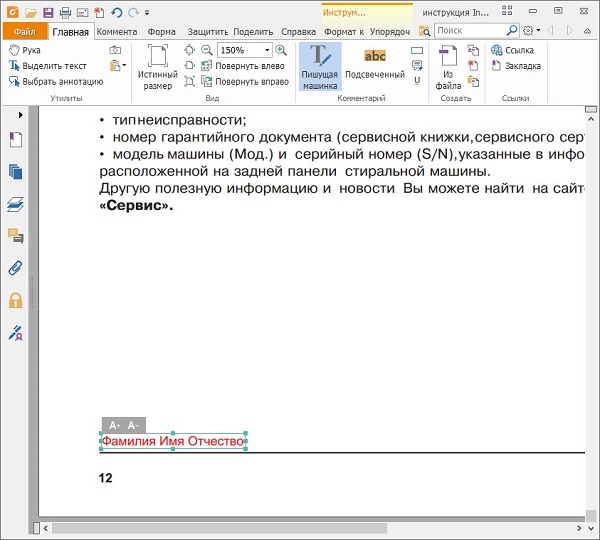
- Чтобы добавить знаки или символы, во вкладке «Комментарий» необходимо найти инструменты рисования. Выбрать подходящий элемент и приступить к процессу.
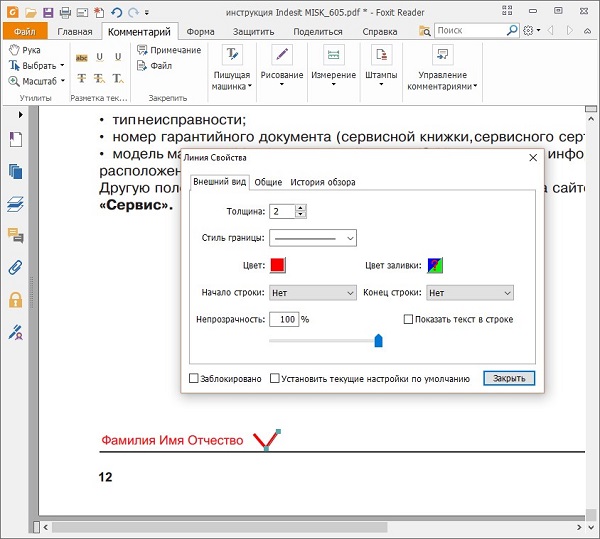
- В этой же вкладке после нанесения фигуры можно кликнуть правой мышкой на свойства. Будут представлены настройки толщины цвета и стиля фигур. Они подлежат свободному перемещению по документу.
- Чтобы скопировать галочку (или другой объект), нужно нажать на правую кнопку мыши, выйдет окно, в котором нужно выбрать «Копировать» и «Вставить» в необходимое место.
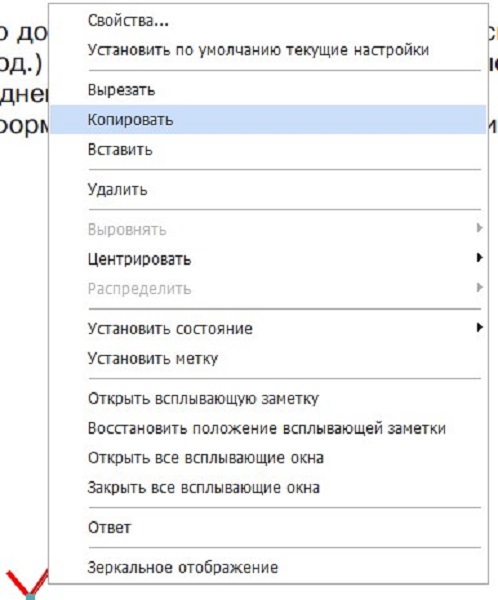
- Сохраняем результат. Для этого в верхнем левом углу находим файл «Сохранить как». Выбрав папку и задав имя, нажимаем «Сохранить». После этого все корректировки сохранятся, и файл можно отправлять на печать или на почту.
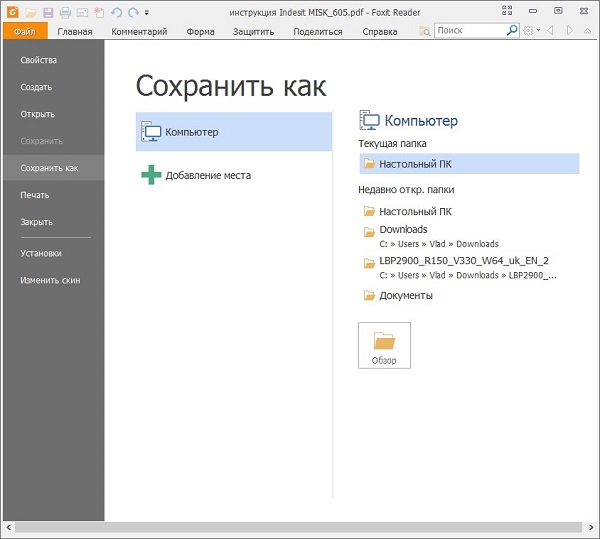
Таким образом, стало понятно, что редактировать файлы очень просто, если это касается заполнения пустых полей. Но если речь идет об изменении текста, то полноценно отредактировать его в этой программе не получится. Для этого следует прибегнуть к помощи других программ. Не используйте в работе отсканированные документы. С них трудно считывать текст. Это трудоемкий и долгий процесс.
У меня есть PDF-файл, полученный из сети, и он имеет красные рамки вокруг ссылок.

Как я могу избавиться от них? Как я могу просмотреть документ без них?
Постскриптум То, что я нашел:
PDF, вероятно, генерируется латексом,
некоммерческое программное обеспечение ограничено в изменении документа.
Факты не согласны с мнением, что только автор может изменить внешний вид pdf. Ниже приведен пример того же документа в Google Chrome.

4 ответа
В PDF нет эквивалента CSS. В общем, вам придется посещать каждую аннотацию на каждой странице, чтобы найти аннотации ссылки и сделать их невидимыми. Есть два способа сделать границы аннотаций ссылок невидимыми, согласно моему прочтению PDF Reference.
- удалите запись 'C' для каждой аннотации ссылки. Или сделайте это пустым массивом.
- Добавьте или измените словарную запись «BS», чтобы добавить запись «W» со значением 0.
Чтобы реально реализовать этот процесс, вам понадобится библиотека, которая может открывать PDF-файл, изменять его объекты PDF и повторно сохранять его.
Только недавно столкнувшись с той же проблемой, я только запоздало присоединяюсь к этой дискуссии. Вот как я решил эту проблему под Linux.
(1) Распакуйте входной файл PDF infile.pdf с помощью команды pdftk
(2) Откройте несжатый файл для редактирования, скажем, используя vim
И найдите строку Border [ , чтобы узнать, какой цветовой код используется в файле для границы ссылки. В vim вам нужно искать с помощью /Border \[ . В моем случае я нашел множество строк, таких как это:
Показывая, что граница красная.
(3) Используя код цвета границы, обнаруженный таким образом (который в моем случае красный), выполните команду глобальной замены в vim , чтобы стереть границу,
И сохраните изменения. (Вы можете использовать другой код, если вы просто хотите изменить цвет границы, скажем, \[0 1 0\] для зеленого или \[1 0 0\] для синего.)
(4) Наконец, сожмите отредактированный файл PDF, чтобы получить желаемую версию PDF fixedfile.pdf без цветных границ вокруг ссылок:
Это было довольно минимальное редактирование файла, которое удаляло цветную границу вокруг внутренних ссылок, сохраняя их для использования при навигации по файлу.
Надеюсь, что это поможет любому, кто еще может столкнуться с этой проблемой.
Откройте его в браузере Chrome. Если красного прямоугольника больше нет, распечатайте его в браузере. Затем измените параметр «Сохранить как PDF». Меня устраивает.

Foxit Reader является простой и бесплатной программой для чтения и редактирования PDF файлов, работа с ней гораздо удобнее и быстрее, чем с аналогами.
Итак, вам прислали файл, и нужно в определенных полях набрать текст и поставить галочки в квадраты.

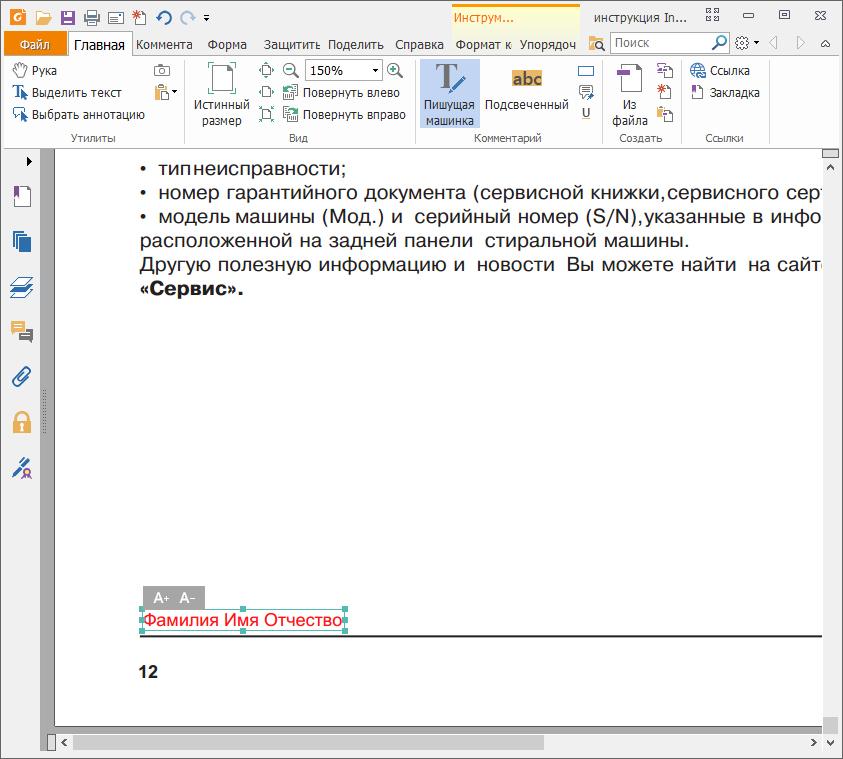
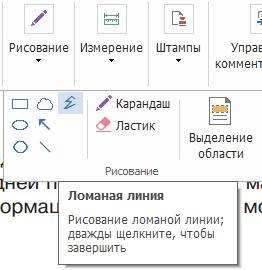
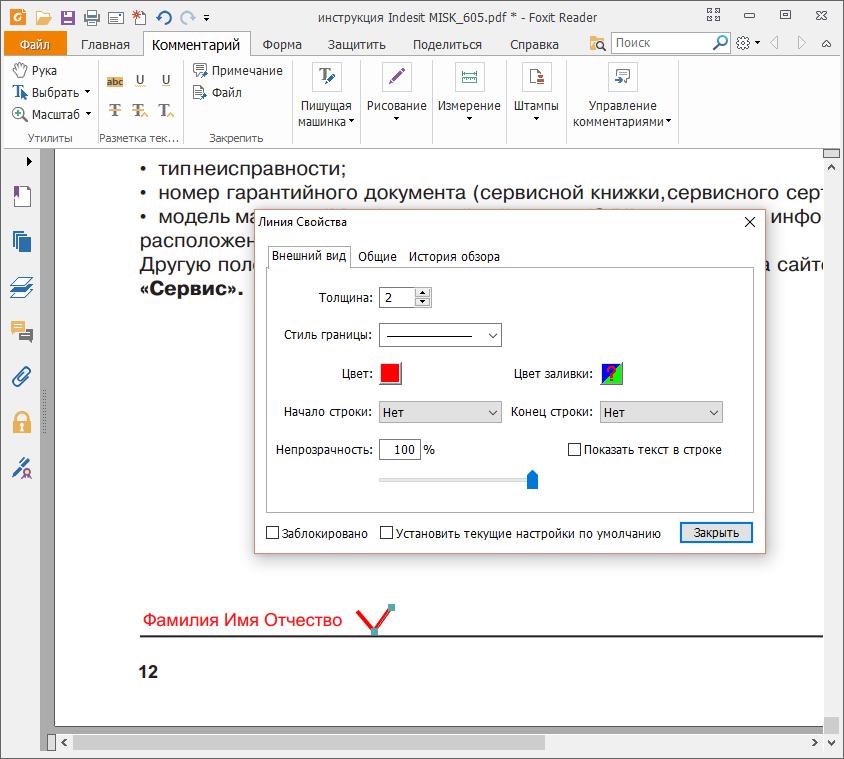
Чтобы процесс не был столь нудным, можно создать одну идеальную галочку и путем нажатия правой кнопки мыши копировать и вставлять ее в другие места документа.
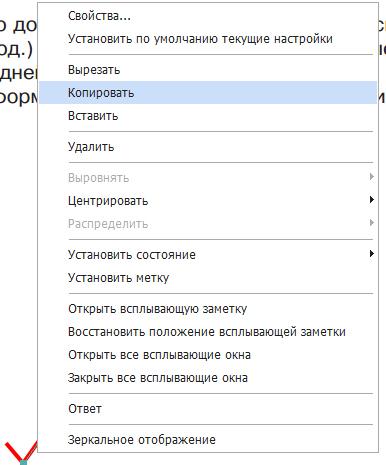


Отблагодарите автора, поделитесь статьей в социальных сетях.

Все, кто когда-либо искал замену стандартной программе просмотра pdf, наверняка используют в данный момент Foxit Reader. Как и все подобные программы, она существенно превосходит Adobe Reader в скорости работы и не уступает по функциональности. Если ранее у некоторых версий Foxit Reader встречались проблемы русификации, то сейчас этот программный продукт вырос в нечто большее, и далее мы рассмотрим редактирование pdf файлов программой Foxit PhantomPDF, распространяемой той же компанией.
Программа позволяет делать редактирование pdf документов в нескольких режимах. Выбрав на вкладке «Главная» пункт меню «Редактировать текст», текст будет выделяться целыми областями, объединяющими целые абзацы. Это позволяет выделять весь необходимый текс и редактировать его весь сразу.

При выборе пункта меню «Редактировать объект\Текст» на листе будет выделяться только текст отдельными маленькими блоками, и получится, что каждое слово придется редактировать отдельно.

Выбрав «Редактировать объект\Изображение» мы получим возможность выделять и редактировать только рисунки в данном документе.

Если в этом режиме кликнуть по изображению два раза, то откроется редактор изображений, в котором данную картинку можно полностью преобразить.

После выбора пункта «Редактировать объект\Все» появится возможность редактирования сразу всех перечисленных в данном меню объектов.

Кроме того, имеется еще очень много других пунктов меню, с помощью которых можно работать с текстом, различными объектами и страницами.
Читайте также:

